Turinys
- Kl.: Negaliu prisijungti prie „iCloud“! Matau „Telefone suaktyvintas didžiausias nemokamų paskyrų skaičius“ ir dabar negaliu prisijungti prie savo telefono, nes vis gaunu šį pranešimą.
- Susiję straipsniai
- Kodėl savo įrenginyje negaliu sukurti kitos „iCloud“ paskyros?
- Nežinote, ar jau turite Apple ID, susietą su jūsų el. pašto adresu?
-
Kaip pašalinti didžiausią nemokamų paskyrų, kurios buvo suaktyvintos „iPhone“, skaičių?
- Negalite apeiti šio klaidos pranešimo laikotarpio!
- Nėra jokių problemų prisijungiant prie esamų „iCloud“ paskyrų!
- Suvynioti
-
Skaitytojo patarimai
- Susiję įrašai:
Kl.: Negaliu prisijungti prie „iCloud“! Matau „Telefone suaktyvintas didžiausias nemokamų paskyrų skaičius“ ir dabar negaliu prisijungti prie savo telefono, nes vis gaunu šį pranešimą.
Bandžiau susikurti „iCloud“ paskyrą savo „iPhone“, bet gavau pranešimą apie didžiausią nemokamų paskyrų skaičių. Ar kas nors gali padėti! Ką tai reiškia?

A: „Apple“ apriboja vartotojus iki 3 „iCloud“ paskyrų, o tai reiškia, kad kiekviename „iDevice“ galite sukurti tik tris „iCloud“ paskyras. Šią klaidą matote bandydami sukurti ketvirtą „iCloud“ paskyrą „iDevice“ („iPad“, „iPod“ ar „iPhone“).
Deja, šiuo metu Apple apriboja savo iPhone, iPad ar iPod iki didžiausio skaičiaus nemokamų paskyrų kiekviename įrenginyje, o tai reiškia, kad bet kuriame įrenginyje galima sukurti ne daugiau kaip 3 „iCloud“ paskyras iDevice.
Bet kuris vienas „iDevice“ sukuria iki trijų „iCloud“ paskyrų ir šios paskyros yra susietos su jūsų „iDevice“ aparatine įranga, o ne „Apple ID“ paskyra.
Šis politikos apribojimas reiškia, kad apribojimas yra prijungtas prie paties „iDevice“. Taigi jūs (ir niekas kitas) niekada negalite sukurti kitos „iCloud“ paskyros tame konkrečiame „iPhone“ ar „iDevice“.
Ir joks gamyklinių parametrų atstatymas ar bet koks kitas atstatymas šio fakto nekeičia!
Tai griežta Apple taisyklė, todėl šios nustatytos ribos negalima apeiti. Jei jūs arba kas nors kitas jau sukūrė visas tris „iCloud“ paskyras, negalėsite sukurti kitos „iCloud“ paskyros naudodami tą konkretų įrenginį.
Tačiau „Mac“ kompiuteriams nėra maksimalaus apribojimo, todėl galite be jokių problemų sukurti naujus „Apple ID“ ir „iCloud“ paskyras „Apple“ kompiuteryje!
Susiję straipsniai
- Kas yra „iCloud Drive“ ir kuo jis skiriasi nuo „iCloud“?
- Lengvai eksportuokite slaptažodžius iš „iCloud Keychain“ naudodami šį scenarijų
- „iCloud Photo“ nuoroda neveikia, kaip pataisyti
- Kaip atlaisvinti „iCloud“ saugyklą – 5 pagrindiniai patarimai
- Kaip prisijungti prie iCloud.com savo iPhone arba iPad
- Galutinis „iCloud“ nuotraukų vadovas 2020 m
- Kaip užsiregistruoti „iCloud“.
- „iCloud“ nustatymuose yra pilka, kaip pataisyti
- „iCloud“ atsarginės kopijos pranešimas neišnyks; pataisyti
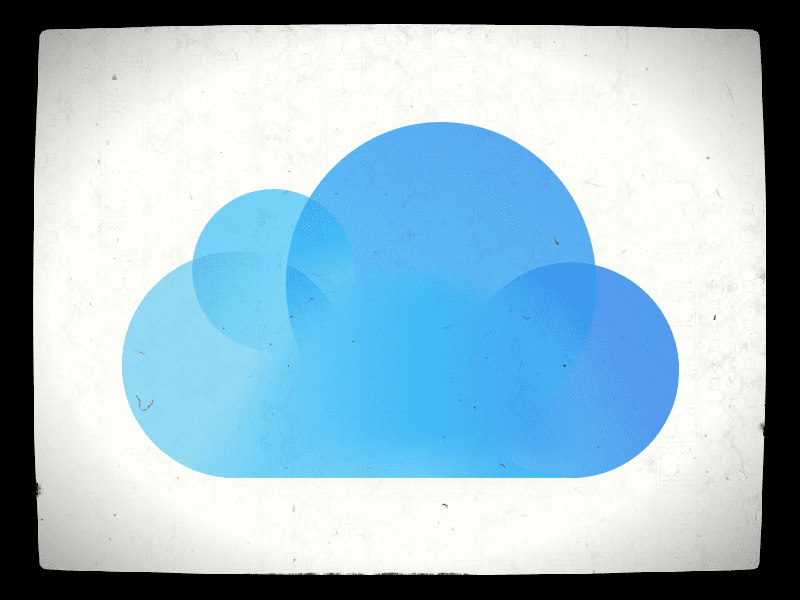
Kodėl savo įrenginyje negaliu sukurti kitos „iCloud“ paskyros?
Ši problema ir klaidos pranešimas atsiranda, kai bandote prisijungti prie „iCloud“ paskyros naudodami „Apple ID“. dar nesukūrė iCloud paskyros įrenginyje, kuriame anksčiau buvo sukurtos trys „iCloud“ paskyros.
Kai įrenginys sukuria tris iš viso tris „iCloud“ paskyras, jis negali sukurti daugiau NIEKADA.
Taigi, ką turime padaryti, tai sukurti „iCloud“ paskyrą „Apple ID“ kitame įrenginyje!
Nežinote, ar jau turite Apple ID, susietą su jūsų el. pašto adresu?
Norėdami sužinoti, ar anksčiau sukūrėte Apple ID naudodami dabartinį el. pašto adresą, naudokite „Apple“ tikrinimo įrankis.
Tiesiog įveskite savo vardą ir pavardę bei el. pašto adresą, tada patikrinkite, ar jau turite su tuo el. paštu susietą Apple ID. 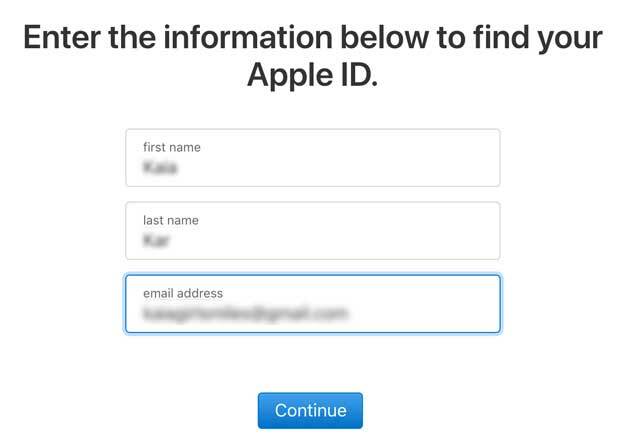
Jei ne, pamatysite pranešimą, kad Apple ID nerastas. 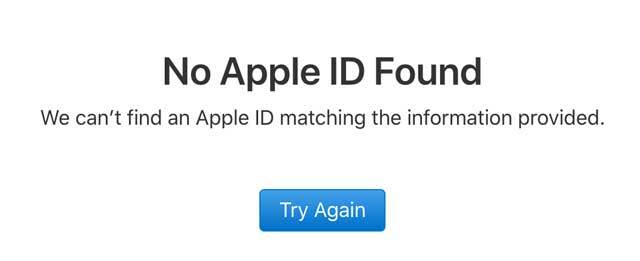
Jei „Apple“ randa susijusį „Apple ID“, jis parodys tą „Apple ID“ ir bakstelėkite mygtuką Eikite į savo paskyrą. 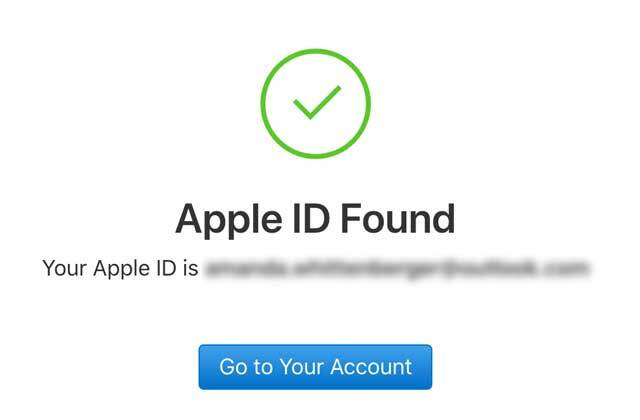 Iš ten įvesite tą Apple ID ir slaptažodį, o jei pamiršote slaptažodį, bakstelėkite parinktį Pamiršote Apple ID arba slaptažodį?
Iš ten įvesite tą Apple ID ir slaptažodį, o jei pamiršote slaptažodį, bakstelėkite parinktį Pamiršote Apple ID arba slaptažodį? 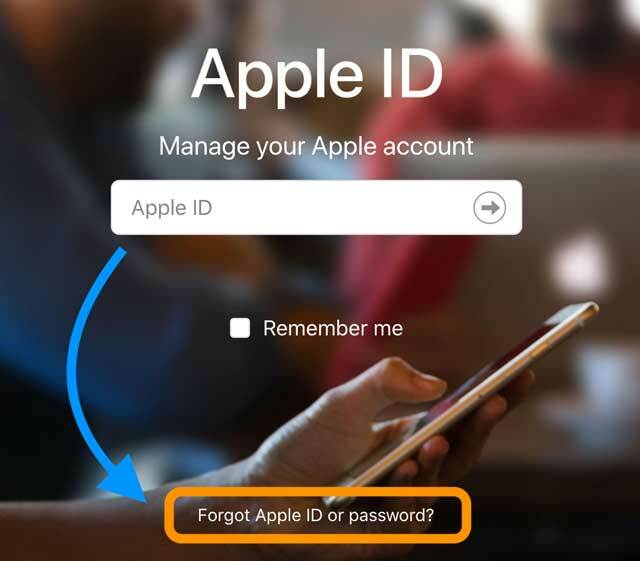
Tada vykdykite šias instrukcijas, kad atkurtumėte „Apple ID“ slaptažodį.
Kaip pašalinti didžiausią nemokamų paskyrų, kurios buvo suaktyvintos „iPhone“, skaičių? 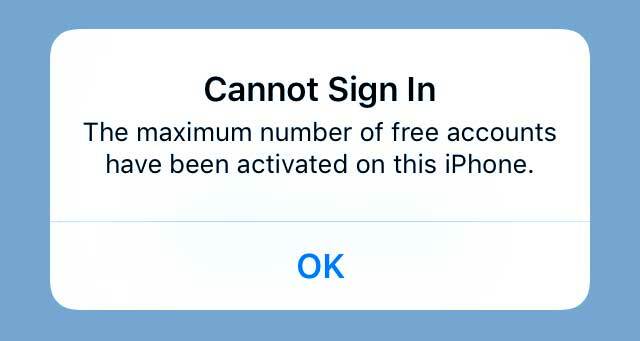
Deja, „iDevice“ atkūrimas arba nustatymas iš naujo to nekeičia.
Negalite apeiti šio klaidos pranešimo laikotarpio!
- Galite pasirinkti iš naujo naudoti vieną iš anksčiau sukurtų paskyrų arba sukurti naują „iCloud“ paskyrą kitame „iDevice“ arba „Mac“.
- Rekomenduojame sukurti an papildoma „iCloud“ paskyra naudojant Mac arba kitoks iDevice. Paskyros sukūrimas naudojant „Windows“ kompiuterį dažnai NEVEIKIA – geriau naudoti „Apple“ produktą („Mac“ arba „iDevice“).
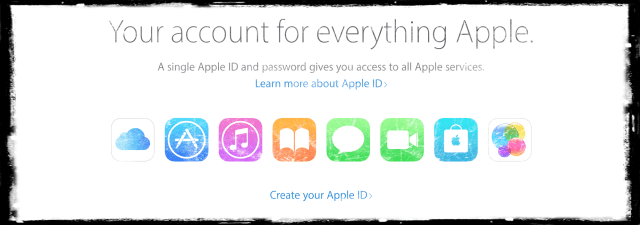
- Sukūrę naują „iCloud“ paskyrą naudodami kitą „iDevice“ ar „Mac“, galėsite prisijungti prie jos savo kompiuteryje iPhone arba atitinkamas iDevice (tas, kuris jau turi tris iCloud paskyras, susietas su tai.)
Nėra jokių problemų prisijungiant prie esamų „iCloud“ paskyrų!
Tiesiog negalite sukurti jokių naujų „iCloud“ paskyrų tame „iDevice“.
Taigi pirmyn ir sukurkite „iCloud“ paskyrą kitame „iDevice“ arba „Mac“, ištrinkite dabartinę „iCloud“ paskyrą užsiregistravote „iPhone“ ir prisijunkite prie paskyros, kurią ką tik sukūrėte „Mac“ ar kitoje sistemoje iDevice.
Suvynioti
Deja, negalite išjungti jokių „iPhone“, „iPad“ ar „iPod Touch“ įrenginių sukurtų „iCloud“ paskyrų, net jei jų nenaudojate (arba tai buvo ankstesnio savininko paskyra).
Taip yra todėl, kad šis didžiausias skaičius yra susietas su pačiu įrenginiu – aparatine įranga –, o ne su vienu vartotoju.
Bet kuris įrenginys gali sukurti TIK tris „iCloud“ paskyras per savo gyvavimo laikotarpį.
Ir jokiu būdu šito pakeisti ar nušluostyti šiferį nėra galimybės.
Tačiau yra galimybių gauti naujas „iCloud“ paskyras. Užuot sukūrę „iCloud“ paskyrą dabartiniame įrenginyje, sukurkite ją „Mac“ arba draugo / šeimos nario „iOS“ įrenginyje – to negalite padaryti naudodami „Windows“ kompiuterį arba „Android“ įrenginį.
Kai nustatysite naują „iCloud“ paskyrą, tiesiog prisijunkite naudodami naujus „Apple ID“ kredencialus savo įrenginyje ir galėsite pradėti.
Skaitytojo patarimai 
- Pabandykite naudoti „App Store“, o ne tiesiogiai prisijungti prie „Nustatymų“. Atidarykite „App Store“ programėlę ir ieškokite nemokamos programėlės ir paspauskite GET mygtuką. Tai turėtų paraginti jus įvesti Apple ID, po Apple ID vartotojo vardo ir slaptažodžio įvesties laukeliais pasirinkite nuorodą, kad sukurtumėte naują Apple ID. Tada atlikite veiksmus, kad sukurtumėte naują Apple ID! Tada įveskite šią informaciją į „iPhone“ nustatymų programą
- Naudokite kitą iPhone (arba iPad) ir prisijunkite naudodami savo iCloud paskyrą. Skirkite kelias minutes. Tada prisijunkite prie įrenginio, kuris neleido prisijungti. Man tai pavyko!
- Jei matote pranešimą „maksimalus nemokamų paskyrų skaičius“, turėtumėte pabandyti prisijungti prie „iCloud“ nustatymų puslapio naudodami esamą (ne naują) Apple ID. Arba sukurkite „iCloud“ paskyrą kitame įrenginyje arba kompiuteryje ir prisijunkite prie jos įrenginyje, kuriame matote pranešimą. Norėdami suaktyvinti „iCloud“ paskyrą, turite prisijungti „Apple“ įrenginyje arba kompiuteryje

Technologijų apsėstas nuo ankstyvo A/UX pasirodymo Apple sistemoje, Sudz (SK) yra atsakingas už AppleToolBox redakcinę kryptį. Jis įsikūręs Los Andžele, Kalifornijoje.
Sudz specializuojasi aprėpdama visus „macOS“ dalykus, per daugelį metų peržiūrėjusi daugybę OS X ir „macOS“ patobulinimų.
Ankstesniame gyvenime Sudzas dirbo padėdamas „Fortune 100“ įmonėms įgyvendinti technologijų ir verslo pertvarkos siekius.